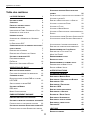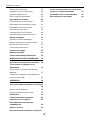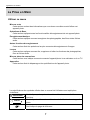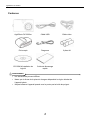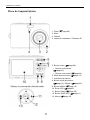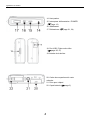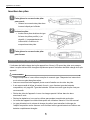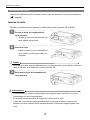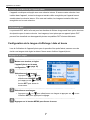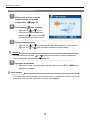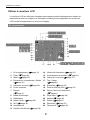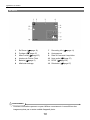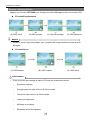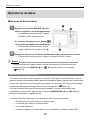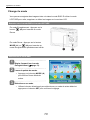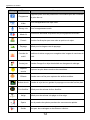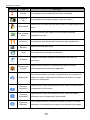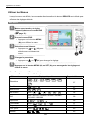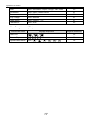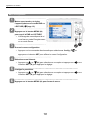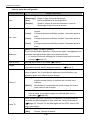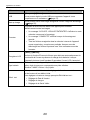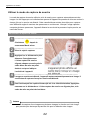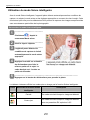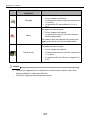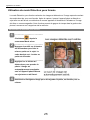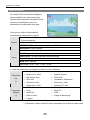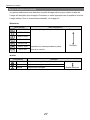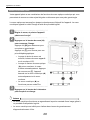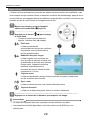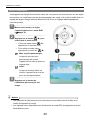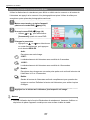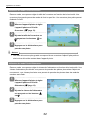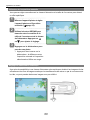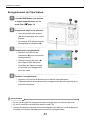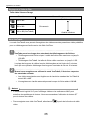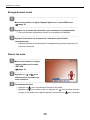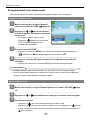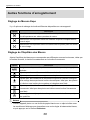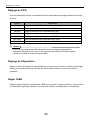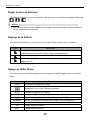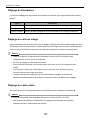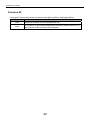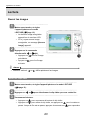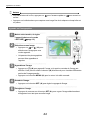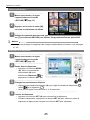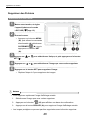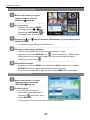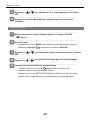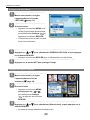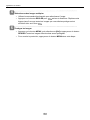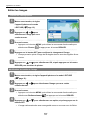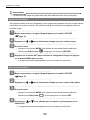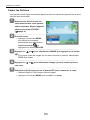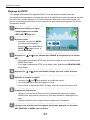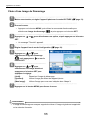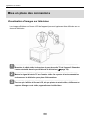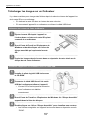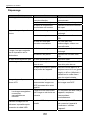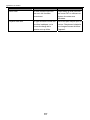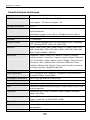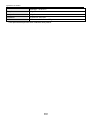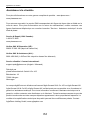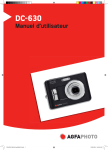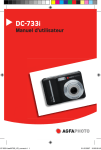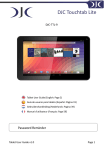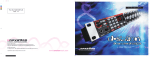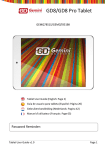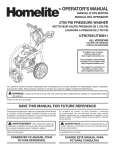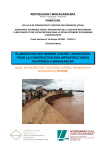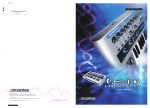Download AgfaPhoto DC-2030m Manuel d`utilisateur
Transcript
DC-2030m Manuel d'utilisateur AgfaPhoto DC-2030m Nous vous remercions d’avoir choisi cet appareil photo numérique AgfaPhoto. Veuillez lire attentivement le présent manuel d’utilisation afin de garantir l’utilisation correcte du produit. Conservez-le en lieu sûr afin de pouvoir le consulter en cas de besoin. Consignes de sécurité • N’orientez pas l’appareil directement vers le soleil ou toute autre source de lumière intense qui risquerait d’endommager votre vue. • • N’essayez pas d’ouvrir la carcasse de l’appareil ou de modifier vous-même l’appareil. Des composants internes soumis à une haute tension présentent un risque d’électrocution lorsqu’ils sont exposés. L’entretien de l’appareil et les réparations éventuelles doivent exclusivement être effectués par un personnel autorisé et qualifié. • • N’utilisez pas le flash à proximité des yeux d’animaux ou d’individus, notamment ceux des enfants. Vous risqueriez d’endommager leur vue. Si vous devez utiliser le flash, tenez-vous à un mètre au moins des nourrissons et des enfants en bas âge. • • Protégez l’appareil de l’eau et de tout autre liquide. N’utilisez pas l’appareil avec des mains mouillées. N’utilisez jamais l’appareil sous la pluie ou la neige. L’humidité présente un risque d’électrocution. • • Rangez l’appareil et ses accessoires hors de portée des enfants et des animaux afin de ne pas endommager l’appareil et d’éviter tout risque d’accident. • • En cas de fumée ou d’odeur étrange émanant de l’appareil, éteignez-le immédiatement et débranchez l’adaptateur secteur. Faites-le réparer par le service technique agréé le plus proche. N’essayez jamais de réparer vous-même l’appareil. • Utilisez uniquement les accessoires électriques autorisés. L’utilisation de sources d’alimentation non expressément recommandées peut provoquer une surchauffe ou une déformation de l’appareil ou être à l’origine d’un incendie, d’une électrocution ou autre. • • Afin d’éviter tout risque d’incendie, débranchez l’adaptateur secteur compact de l’appareil et de la prise de courant une fois l’appareil rechargé. • • L’adaptateur secteur compact de l’appareil ne doit être utilisé qu’avec cet appareil. Ne l’utilisez pas avec d’autres équipements, au risque de provoquer un incendie ou autre. Avis de non-responsabilité Nous déclinons toute responsabilité allant au-delà des dispositions stipulées dans le cadre de la loi sur la responsabilité produits en cas de dommages résultant de la manipulation incorrecte ou de l’utilisation du produit ou de ses accessoires par l’utilisateur ou par des tiers. Nous nous réservons le droit de modifier le produit et ses accessoires sans préavis. Avertissement ! Ne jamais tenter d’ouvrir l’appareil photo ou de le désassembler, sous peine de perdre le bénéfice de la garantie. i AgfaPhoto DC-2030m UTILISATION DU MODE DETECTION YEUX Table des matières FERMES LA PRISE EN MAIN 1 UTILISER CE MENU 1 CONTENUE 2 PIECE DE L’APPAREIL PHOTO. 3 INSERTION DES PILES 5 INDICATEUR DE FAIBLE CHARGE DE LA PILE 5 A PROPOS DU TYPE DE PILE 6 INSEREZ LA CARTE 6 25 POUR ACTIVER LA DETECTION YEUX FERMES 25 UTILISER LE MODE Q 26 REGLER LA RESOLUTION ET LA QUALITE 27 UTILISER LA FONCTION ZOOM 28 UTILISER LE FLASH 29 UTILISER LE MODE MACRO 30 UTILISER LE DECLENCHEUR À RETARDEMENT ET RAFALE 31 UTILISATION DU MODE PRIORITE OUVERTURE 32 A PROPOS DE LA MEMOIRE DE L'APPAREIL UTILISATION DU MODE PRIORITE OBTURATEUR PHOTO 7 LE PROTOCOLE DCF 7 32 CONFIGURATION DE LA LANGUE D’AFFICHAGE / DATE ET HEURE 7 REGLAGE DE LA LANGUE 7 REGLAGE DE LA DATE ET DE L'HEURE 8 UTILISER LE MONITEUR LCD 9 EN ENREGISTREMENT 9 UTILISATION DE L’EXPOSITION MANUELLE 33 REGLAGE DU STABILISATEUR NUMERIQUE 33 ENREGISTREMENT DE CLIPS VIDEOS 34 REGLAGE DE LA TAILLE DE FILM 35 MODE YOUTUBE® 35 ENREGISTREMENT VOCAL 36 REVOIR LES SONS 36 ENREGISTREMENT D’UN MEMO VOCAL 37 ENREGISTRER UN MEMO VOCAL 37 37 EN REVUE 10 BASCULER L'AFFICHAGE D'ECRAN 11 OPERATIONS DE BASE 12 RELIRE UN MEMO VOCAL MISE SOUS ET HORS TENSION 12 AUTRES FONCTIONS FONCTION D'ECONOMIE D'ALIMENTATION 12 D’ENREGISTREMENT 38 CHANGER LE MODE 13 REGLAGE DU MESURE EXPO 38 REGLAGE DE L'EQUILIBRE DES BLANCS 38 REGLAGE DE L'ISO 39 REGLAGE DE L'EXPOSITION 39 REGLER L'AEB 39 REGLER LA MISE EN EVIDENCE 40 REGLAGE DE LA NETTETE 40 RGLAGE DE L'EFFET PHOTO 40 REGLAGE DU HORODATEUR 41 REGLAGE DU SUIVI DE VISAGE 41 REGLAGE DU CADRE PHOTO 41 FAISCEAU AF 42 LECTURE 43 REVOIR LES IMAGES 43 BASCULER ENTRE LE MODE ENR ET LE MODE LECTURE 13 SELECTIONNER LE MODE ENR 13 UTILISER LES MENUS 16 REC MENU 16 MENU CONFIGURATION 18 ENREGISTREMENT BASIQUE 21 ENREGISTRER DES PHOTOGRAPHIES 21 UTILISER LE MODE DE CAPTURE DE SOURIRE 22 POUR ACTIVER LA CAPTURE DE SOURIRE 22 UTILISATION DU MODE SCENE INTELLIGENTE 23 POUR ACTIVER LE MODE SCENE INTELLIGENTE 23 ii AgfaPhoto DC-2030m REVOIR LES CLIPS VIDEO 43 LES UTILISATEURS DANS LES FOYERS PRIVÉS AGRANDIR LES PHOTOGRAPHIES 44 AU SEIN DE L'UNION EUROPÉENNE 65 UTILISER LA REDUCTION 45 CONFORMITÈ FCC ET AVERTISSEMENT 65 EXECUTION D'UN DIAPORAMA 45 DECLARATION DE CONFORMITE 66 SUPPRIMER DES FICHIERS 46 EFFACEMENT D'UN SEUL FICHIER 46 SUPPRIMER DES FICHIERS MULTIPLES 47 SUPPRIMER TOUS LES FICHIERS 47 PROTEGER LES FICHIERS 48 PROTEGER TOUS LES FICHIERS 49 PROTEGER DES FICHIERS MULTIPLES 49 EDITER LES IMAGES 51 TOURNER LES PHOTOGRAPHIES 51 MODIFICATION DE LA TAILLE DE L'IMAGE 51 RGLAGE DE L'EFFET PHOTO 52 CHOIX D'UN CADRE PHOTO 52 COPIER LES FICHIERS 53 REGLAGE DU DPOF 54 CHOIX D'UNE IMAGE DE DEMARRAGE 55 MISE EN PLACE DES CONNEXIONS 56 VISUALISATION D'IMAGES SUR TÉLÉVISION 56 TELECHARGER LES IMAGES SUR UN ORDINATEUR 57 UTILISATION DU LECTEUR DE CARTE DE MÉMOIRE 57 CONNECTER L’APPAREIL A UN ORDINATEUR AVEC UN CABLE USB 57 APPENDICE 58 A PROPOS DU NOM DE DOSSIER ET DE FICHIER 58 STRUCTURE DE DOSSIER 58 ATTRIBUTION DE NOM DE FICHIER 59 DEPANNAGE 60 CARACTERISTIQUES TECHNIQUES 62 ASSISTANCE À LA CLIENTÈLE 64 RECONNAISSANCE DES MARQUES COMMERCIALES 65 DROITS D’AUTEUR 65 EVACUATION DES ÉQUIPEMENTS USAGÉS PAR iii AgfaPhoto DC-2030m La Prise en Main Utiliser ce menu Mise en route Cette section contient des informations que vous devez connaître avant d'utiliser cet appareil photo. Opérations de Base Cette section explique toutes les fonctionnalités d'enregistrement de cet appareil photo. Enregistrement basique Cette section explique comment enregistrer des photographies, des films et des fichiers audio. Autres fonctions d’enregistrement Cette section décrit les opérations les plus courantes d’enregistrement d’images. Lecture Cette section explique comment lire, supprimer et éditer les fonctions des photographies, films et fichiers audio. Mise en place des connexions Cette section vous indique comment connecter l’appareil photo à un ordinateur ou à un TV. Appendice Cette section décrit le dépannage et les spécifications de l'appareil photo. Les significations des symboles utilisés dans ce manuel de l'utilisateur sont expliquées ci-dessous : Ceci indique que les précautions doivent être lues avant d'utiliser ces AVERTISSEMENT fonctions. Astuce Ceci indique les informations utilises lors de l'utilisation de cet appareil photo. Ceci indique la page de référence. 1 AgfaPhoto DC-2030m Contenue AgfaPhoto DC-2030m Câble USB Câble video Etui souple Dragonne 2 piles AA CD-ROM d’installation du Guide de démarrage logiciel rapide AVERTISSEMENT y Les accessoires peuvent différer. y Notez que la forme de la prise du chargeur dépend de la région d’achat de l’appareil-photo. y Ne pas balancer l'appareil quand vous le portez par la bride de poignet. 2 AgfaPhoto DC-2030m Pièce de l’appareil photo. 1. Flash ( page 29) 2. Micro 3. Objectif 4. Lampe du retardateur / Faisceau AF 5. Bouton zoom ( y ( y page 28): Bouton zoom arrière page 45) Bouton zoom avant ( page 44) 6. Mode lecture bouton ( page 13) 7. Indicateur de marche 8. Bouton mode de caméra ( page 13) / Effacer ( 9. Bouton MENU ( 10. Ecran LCD ( 11. Bouton Flash ( page 16) page 9) page 29) 12. Bouton DISP/ SET ( 13. Macro ( 3 page 46) page 30) page 11) AgfaPhoto DC-2030m 14. Haut-parleur 15. Interrupteur d'alimentation / POWER ( page 12) 16. Stabilisateur 17. Déclencheur ( page 21, 34) 18. Port USB / Prise sortie vidéo ( page 20, 57) 19. Attache de la lanière 20. Cache du compartiment à carte mémoire 21. Prise pour trépied 22. Capot batterie ( 4 page 5) AgfaPhoto DC-2030m Insertion des piles 1 Faire glisser le couvercle des piles pour ouvrir. y Glissez le couvercle des piles dans le sens indiqué par la flèche. 2 Insérez les piles. y Insérer deux piles alcalines de type AA avec les pôles positifs (+) et négatifs (-) correspondants aux instructions à l'intérieur du compartiment des piles. 3 Faire glisser le couvercle des piles pour fermer. Indicateur de Faible Charge de la Pile L'indicateur de faible charge de la pile apparaît sur l'écran LCD quand les piles sont presque vides. Les piles doivent être changées rapidement quand l'indicateur de faible charge de la pile apparaît. AVERTISSEMENT y Risque d’explosion si vous utilisez une pile du mauvais type. Respectez les instructions sur la mise au rebut des piles usées. y Assurez-vous d'éteindre l'appareil photo avant d'installer ou de retirer les piles. y Il est recommandé d’utiliser la batterie fournie ; pour d’autres types de batteries compatibles, voir page 20: Types de batteries. Utilisez tout autre type de pile n'est pas recommandé. y Retirer les piles de l'appareil si vous n'envisagez pas de l'utiliser dans les deux semaines à venir. y Retirez les batteries si vous ne les utilisez pas pendant une période prolongée. y Le boîtier de l'appareil se révèle tiède après une utilisation intensive. Ceci est normal. y Le type de batterie et le niveau de charge de celle-ci peut entraîner le blocage de l’objectif en position sortie. Assurez-vous d’utiliser le bon type de batterie et d’utiliser une batterie complètement chargée. 5 AgfaPhoto DC-2030m A propos du type de pile Après avoir remplacé les piles, veuillez vérifier le type de pile dans le menu de configuration ( page20). Insérez la carte Étendez le stockage de votre appareil en utilisant des cartes mémoires SD ou SDHC. . 1 Ouvrez le cache du compartiment à carte mémoire. y Glissez le couvercle des piles dans le sens indiqué par la flèche. 2 Insérez la carte. y Insérer la carte avec le côté supérieur vers le haut, et la flèche pointant vers l'intérieur. Astuce y Pour retirer la carte, appuyez délicatement sur le bord de celle-ci puis relâchez. Retirez la carte et refermez le compartiment à carte mémoire SD. 3 Refermez le cache du compartiment à carte mémoire. AVERTISSEMENT y Si vous insérez ou retirez la carte pendant que l'appareil photo est allumé, ceci peut endommager la carte ou les données. y Ne touchez pas les terminaux de connexion à l'arrière de la carte. y Toutes les cartes ne sont pas compatibles avec votre appareil photo. Lorsque vous achetez une carte, veuillez vérifier ses spécifications et emporter l’appareil photo avec vous. 6 AgfaPhoto DC-2030m A propos de la Mémoire de l'Appareil photo L'appareil numérique est équipé avec une mémoire interne. Si aucune carte mémoire n'est insérée dans l'appareil, toutes les images et extraits vidéo enregistrés par l'appareil seront stockés dans la mémoire interne. Si la carte est insérée, les images et extraits vidéo sont enregistrés sur la carte mémoire. Le Protocole DCF Le protocole DCF défini le format pour les données de fichiers image aussi bien que la structure de répertoire pour la carte mémoire. Les images qui sont prises par un appareil photo DCF peuvent être visualisée sur des appareils photos compatibles DCF d'autres fabricants. Configuration de la langue d’affichage / date et heure Lors de l'utilisation de l'appareil photo pour la première fois après l'achat, assurez-vous de choisir une langue et de régler la date et l'heure avant d'utiliser l'appareil photo. Réglage de la Langue 1 Mettez sous tension, et réglez l'appareil photo sur le menu page 18) configuration. ( 2 Sélectionnez [ y Appuyez sur Langue]. ou pour ) sélectionner LANGUE ( ou sur le puis appuyez sur bouton SET pour lancer le sous-menu. 3 Sélectionner une langue. y Appuyez sur ou pour sélectionner une langue et appuyez sur le bouton SET pour appliquer le réglage. 4 Appuyez sur le bouton MENU pour fermer le menu. 7 ou sur AgfaPhoto DC-2030m Réglage de la Date et de l'Heure 1 Mettez sous tension, et réglez l'appareil photo sur le menu page 18). configuration. ( 2 Sélectionnez [ y Appuyez sur Date et heure]. ou pour sélectionner Date et heure puis appuyez sur ou le bouton SET pour lancer l'écran Date et Heure. 3 Réglez la date et l'heure. y Appuyez sur ou pour changer la valeur des champs mis en évidence. Appuyez sur ou pour mettre en évidence un autre champ. Astuce y y 4 Si vous maintenez enfoncé ou Pour le paramètre d'horodatage ( , vous pouvez changer la valeur rapidement. page 41). Appliquer le paramètre. y Après avoir régler ces paramètres, appuyez sur le bouton SET ou MENU pour appliquer le réglage. AVERTISSEMENT y Si les piles sont retirées pendant environ deux jours, le réglage de la date et de l'heure sera perdu. Dans ce cas, effectuez à nouveau ces réglages. 8 AgfaPhoto DC-2030m Utiliser le moniteur LCD Le moniteur LCD est utilisé pour composer des images pendant l'enregistrement, ajuster les paramètres et relire les images. Les indicateurs suivants peuvent apparaître sur le moniteur LCD lors de l'enregistrement ou la lecture d'images. En enregistrement 1 En enregistrement ( 2 Flash ( 3 Macro ( 4 Déclencheur à retardement / Rafale ( page 13) page 29) page 30) 14 Vitesse de l'obturateur ( 15 Avertissement de vibration ( 16 Valeur de l'ouverture ( 17 Traç. Visage page 31) ( 5 Indicateur de zoom ( 6 7 page 21) page 21) page 21) page 41) 18 Exposition ( Prises restantes 19 Zone de mise au point ( Batterie 20 Date et l’heure de l'acquisition ( page 28) page 5) ( page 39) page 41) 8 Média de stockage 21 Plage expo. ( 9 Stabilisateur 22 Netteté ( page 40) 23 Qualité ( page 27) 24 Résolution ( 25 Faisceau AF ( 10 Mesure Expo. ( 11 ISO ( page 38) page 39) 12 Histogramme 13 Equilibre des blancs ( page 38) 9 page 39) page 27) page 42) page 21) AgfaPhoto DC-2030m En Revue 7 Recording info ( 8 Histogramme 9 Date et l’heure de l'acquisition Numéro de Fichier /Total 10 Note audio ( 5 Batterie ( 11 DPOF ( 6 Média de stockage 12 Résolution ( 1 En Revue ( 2 Protéger ( 3 Mémo vocal ( 4 page 13) page 47) page 37) page 5) page 11) page 37) page 54) page 27) AVERTISSEMENT y Certaines informations peuvent ne pas s'afficher correctement si vous affichez des images acquises par un autre modèle d'appareil photo. 10 AgfaPhoto DC-2030m Basculer l'Affichage d'Ecran Appuyer sur le bouton SET/DISP pour changer au mode d'affichage suivant du moniteur LCD: En mode Enregistrement (A) OSD activé (B) OSD complet (C) Ligne de guidage (D) OSD désactivé Astuce y Utilisez le mode "Ligne de guidage" pour composer les images facilement avant la prise d'images. En mode Revue (A) OSD basique (B) OSD complet (D) OSD activé AVERTISSEMENT y Vous ne pouvez pas changer le statut LCD dans les situations suivantes: 。 Exposition manuelle 。 Enregistrement de clips vidéo ou de fichiers audio 。 Lecture de clips vidéo ou de fichiers audio 。 Lecture de diaporama 。 Affichage en miniature 。 Recadrage d'une photographie 11 AgfaPhoto DC-2030m Opérations de Base Mise sous et hors tension 1 Appuyer sur le bouton MARCHE (n) pour allumer l'appareil en mode Enregistrement. y L'alimentation est sous tension, l'objectif s'étend et la DEL s'allume en vert. Ou vous pouvez appuyer sur le bouton (o) pour allumer l'appareil en mode Revue. y L'alimentation est sous tension, et une image s'affiche sur le moniteur LCD (p). 2 Appuyez de nouveau sur le bouton d'alimentation (n) pour mettre hors tension. y L'alimentation est hors tension, l'objectif se rétracte et la DEL s'éteint. Astuce y vous pouvez allumer l'appareil sans le son de démarrage et de fonctionnement en maintenant le bouton MARCHE (n) ou ( page 13). (o) pendant plus de 1,5 secondes. Fonction d'économie d'alimentation Pour économiser l'alimentation des piles, le moniteur LCD s'éteint automatiquement 1 minute après la dernière commande accédée (paramètre préréglé à l'usine). Appuyez sur n'importe quel bouton autre que le bouton d'alimentation pour allumer le moniteur LCD. Vous pouvez changer le paramètre d'économie d'énergie dans le menu Configuration ( page 19). Une fois la fonction d'économie d'énergie active pendant 1 minute, l'alimentation sera complètement hors tension. Appuyez sur le bouton ALIMENTATION (n) ou LIRE (o) pour restaurer l'alimentation à l'appareil photo. La fonction Economie d'énergie ne fonctionne pas dans la situation suivante: y Enregistrement de clips vidéo ou de fichiers audio y Lecture de clips vidéo ou de fichiers audio y Lecture de diaporama y Connecter l'appareil à un ordinateur ou une imprimante en utilisant le câble USB 12 AgfaPhoto DC-2030m Changer le mode Vous pouvez enregistrer des images et des voix dans le mode ENR. Et utiliser le mode LECTURE pour relire, supprimer ou éditer les images sur le moniteur LCD. Basculer entre le mode ENR et le mode LECTURE En mode Enregistrement : Appuyez sur le bouton Revue. (n) pour basculer au mode En mode Revue : Appuyez sur le bouton MODE (o ) ou (n) pour basculer au mode Enregistrement précédemment utilisé. Sélectionner le mode ENR 1 Réglez l'appareil sur le mode Enregistrement ( 2 page 13). Lancer la palette de modes y Appuyez sur le bouton MODE (o) pour afficher l'écran Mode de scène. 3 Sélectionner un mode. y Utilisez le bouton directionnel pour sélectionner un mode de scène désiré et appuyez sur le bouton SET pour confirmer le réglage. 13 AgfaPhoto DC-2030m Affichage Titre Description L'appareil photo rend les paramètres convenables pour les conditions Programme Vidéo Enreg. voix de prise de vue. Pour l'enregistrement de clips vidéo. Pour l’enregistrement audio. Mode Q Permet aux débutants de prendre des photographies facilement. Portrait Troubler l'arrière plan pour une mise au point sur le sujet. Paysage Coucher de soleil Contre-jour Capturer sourire Enfants Utilisé pour les larges vues de paysage. Améliorer la teinte rouge pour enregistrer des images de couchers de soleil. Prendre l'image d’un objet rétroéclairé en changeant le métrage. Capturer les plus beaux sourires des caractères. Prendre une vue fixe pour capturer des enfants mobiles. Scène de nuit Prendre le sujet tout en gardant le paysage nocturne de l'arrière plan. Feu d'artifice Utilisé pour des scènes de feux d'artifice. Neige Utilisé pour des scènes à la plage ou à la neige. Sports Sert à prendre des photos pendant des mouvements rapides. Soirée Sert pour des marriages ou des fêtes en intérieur. 14 AgfaPhoto DC-2030m Affichage Titre Description Bougie Pour capturer le rendu chaud de la lumière de bougies. Portrait de nuit Sert à prendre des portraits lorsque le fond est sombre. Améliore les tons chairs de sorte que la peau du visage apparaît plus Peau douce Eau coulante douce douce. Permet de prendre des images avec des effets de douceur semblables à la soie. Nourriture Une saturation plus élevée rend la nourriture plus appétissante. Bâtiment Améliore les bords des sujets. Texte Pour augmenter le contraste noir & blanc. Enregistre des photos de petite taille parfaaites pour les avis Enchères Détection De Clignote d’enchéres. L’appareil photo détecte les conditions de capture et choisit automatiquement le mode scène approprié Cette fonction détecte si le sujet a cligné de l’œil, au moment de la Scène intel. capture de l’image. Cela permet à l’utilisateur de choisir si l’image sera ou non enregistrée Priorité à l'ouverture Priorité à l'obturateur Exposition Manuelle L'appareil photo règle automatiquement une valeur d'ouverture pour correspondre à la luminosité. L'appareil photo règle automatiquement une valeur de vitesse d'obturation pour correspondre à la luminosité. Cette fonction permet à l'utilisateur de régler les valeur de vitesse d'obturation et d'ouverture pour exposer correctement vos images. 15 AgfaPhoto DC-2030m Utiliser les Menus Lorsqu'un menu est affiché, la commande directionnelle et le bouton REGLER sont utilisés pour effectuer les réglages désirés. REC menu 1 2 3 4 5 Mettez sous tension, et réglez l'appareil photo sur le mode ENR ( page 13). Ouvrez le menu ENR. y Appuyez sur le bouton MENU (n) pour afficher le menu. Sélectionnez un élément. y Appuyez sur ou (o) pour sélectionner un élément de menu. Changez le paramètre. y Appuyez sur ou (o) pour changer le réglage. Appuyez sur le bouton MENU (n) ou SET (o) pour sauvegarder les réglages et fermer le menu. Menu Enregistrement (Photographie) Elément de menu Réglage disponible / Résolution / / / Page de référence / / 27 Qualité / / 27 Mesure lum. / / 38 Auto / / Bal. blancs ISO / / / Auto / ISO125 / ISO200 / ISO400 / ISO800 / ISO1600 / ISO3200 Exposition ... Commande Arrêt / Plage expo. Arrêt / Lum. princ. Arrêt / Netteté / / 38 39 39 / / / 31 39 / / / 40 40 16 AgfaPhoto DC-2030m Effet Arrêt / Noir/blanc / Sépia / Rouge / Vert / Bleu 40 Horodateur Arrêt / Date / Date et heure 41 Zoom num. Arrêt / Marche 28 Traç. Visage Arrêt / Marche 41 Cadre photo Arrêt / Cadre 1 ~ 10 41 Faisceau AF Arrêt / Auto 42 Menu Enregistrement (Film) Elément de menu Réglage disponible Taille Film Mesure Expo Equilibre des blancs / Page de référence 35 / / / Auto / / 38 / / 17 / / 38 AgfaPhoto DC-2030m Menu Configuration 1 Mettez sous tension, et réglez l'appareil photo sur le mode ENR ou LECTURE ( 2 page 13). Appuyez sur le bouton MENU (n) pour ouvrir le ENR ou LECTURE. y L'affichage de menu dépend de si vous êtes en mode Enregistrement ou en mode Revue. 3 Ouvrez le menu configuration. y Appuyez sur la commande directionnelle pour sélectionner Config. ( ) et appuyez sur le bouton SET pour afficher le menu Configuration. 4 Sélectionnez un élément. y Appuyez sur ou (o) pour sélectionner une option et appuyez sur ou sur le bouton SET (o) pour appliquer le réglage. 5 Changez le paramètre. y Appuyez sur ou (o) pour sélectionner une option et appuyez sur le bouton SET (o) pour appliquer le réglage. 6 Appuyez sur le bouton MENU (n) pour fermer le menu. 18 ou sur AgfaPhoto DC-2030m Liste du menu de configuration Elément de menu Réglage disponible [Obturateur]: Active ou désactive le son de l'obturateur. [Démarrage]: Règle un type de son de démarrage. Sons [Son]: Active ou désactive le son d'opération [Volume]: Ajuste le volume du son de l'obturateur, le son de démarrage, le bip et le son de lecture. [Arrêt]: L'image acquise ne sera pas automatiquement affichée après la prise. [1 sec.]: Visu. auto. L'image acquise sera affichée pendant 1 secondes après la prise. [3 sec.]: L'image acquise sera affichée pendant 3 secondes après la prise. [5 sec.]: L'image acquise sera affichée pendant 5 secondes après la prise. [Arrêt] / [1 min.] / [3 min.] / [5 min.]: Pour la consommation électrique, vous pouvez régler votre appareil pour Mode éco. s'éteindre automatiquement après une certaine période. y La fonction Economie d'énergie ne fonctionne pas dans la situation suivante ( Date et heure Langue page 12). Réglage de la Date et de l'Heure ( page 8). Pour sélectionner une langue pour les menus d'affichage et autres informations à partir des 21 langues suivantes : ( page 7) Utilisez cette fonction si l’appareil présente une erreur "Impossible de créer le dossier" ou si vous désirez redémarrer la numérotation, par exemple, après avoir effacer tous les fichiers. [Séries]: Stocke le numéro du dernier fichier utilisé que vous supprimiez des fichiers ou insériez une nouvelle carte Fichier n° mémoire. [Réinit.]: Réinitialiser la numérotation de fichier chaque fois que la carte mémoire est changée. y Réinitialiser le numéro de fichier est utile pour éviter la duplication de nom de fichier lorsque des images sont téléchargées vers un ordinateur ( page 58). Votre appareil peut être connecté à un téléviseur vous permettant de visualiser des photographies et clips vidéos sur l'écran de télévision. Sortie TV ( page 56). La sortie TV doit être réglée soit en NTSC, soit en PAL selon votre région. [NTSC]: Amérique, Japon et autres. [PAL]: Europe, Océania et autres. 19 AgfaPhoto DC-2030m Elément de menu Réglage disponible [Computer] / [Printer]: USB Vous pouvez régler le mode USB pour connecter l'appareil à une imprimante ou un ordinateur ( Start-up Image page 57). Vous pouvez choisir une image enregistrée comme image de démarrage ( page 55). Formater la carte mémoire dans votre appreil photo effacera définitivement toutes les images. y Un message “OCCUPE...VEUILLEZ PATIENTER” s'affiche et a carte mémoire commence le formatage. Formater y Un message "COMPLETE" s'affiche lorsque le formatage est terminé. y Tous les fichiers enregistrés dans la mémoire interne de l'appareil seront supprimés y compris ceux protégés. Assurez-vous de télécharger les fichiers importants vers votre ordinateur avant de formater. [Arrêt] / [Marche]: Enregistrer LCD Activez la fonction Économie d’écran pour diminuer automatiquement la luminosité de l’écran et préserver la charge de la batterie. Lorsque l’appareil photo est inactif pendant 5 secondes, l’écran LCD s’assombrit. Pour s'assurer que l'appareil photo affiche correctement le niveau des Type batterie piles, règle le type pour correspondre aux piles utilisées. Alcaline / NiMH / Lithium / Qxy-Hydric Vous pouvez réinitialiser tous les réglages de fonctionnement des menus et de boutons à leur défaut initial. Les réglages suivants ne change pas après Réinitialiser tout : Réinit. tout y Réglage de Date & Horaire y Réglage de Langue y Réglage de la Sortie Vidéo 20 AgfaPhoto DC-2030m Enregistrement basique Enregistrer des Photographies 1 Mettez sous tension, et réglez l'appareil photo sur Le mode ENR ( 2 page 13). Composez le sujet sur le moniteur. y Visez la zone de mise (n) au point vers le sujet que vous voulez prendre. 3 Enfoncez à moitié le bouton de l'obturateur pour mettre au point l'image. y La zone de mise au point (n) devient verte pendant la mise en point, puis la vitesse (o), la valeur d'ouverture (p) et la valeur ISO (q) de l'appareil sont affichées. y Si la vitesse de l'obturateur est lente ou que la possibilité que l'image soit floue, l'icône d'avertissement de vibration peut apparaître sur le moniteur LCD. Pour empêcher ceci, utilisez un trépied pour stabiliser l'appareil pendant l'enregistrement d'images. 4 Prendre une image. y Enfoncez complètement le bouton de l'obturateur pour prendre une image. AVERTISSEMENT y S'assurer que vos doigts ou la bride de poignet ne bloque pas l'objectif. 21 AgfaPhoto DC-2030m Utiliser le mode de capture de sourire Le mode de capture de sourire utilise le suivi de sourire pour capturer automatiquement des images. Le fait d’appuyer sur le déclencheur permet à l’appareil de prendre de vues en continu à chaque fois qu’un sourire est détecté. Cette caractéristique est des plus utiles pour capturer sous différents angles le sourires des personnes en mouvement. Lorsque l’image capturée comporte plusieurs personnes, l’appareil détecte le sourire de la personne la plus proche, au centre de l’écran. Pour activer la capture de sourire 1 Choisissez depuis le sous-menu Mode scène. 2 3 Visez le sujet à capturer. Appuyez sur le déclencheur pour démarrer l'enregistrement. L’icône capture de sourire clignote chaque seconde puis le cadre blanc de mise au point devient vert pour indiquer l’activité de l’appareil. 4 Lorsqu’un sourire est détecté, l’appareil capture automatiquement une image. Il va effectuer 6 captures lorsqu’un sourire est détecté. 5 Pour interrompre les captures avant que les 6 ne soient effectuées, appuyez à nouveau sur le déclencheur. L’icône capture de sourire ne clignote plus, et le cadre de mise au point devient blanc. Astuce y En cas de capture d’une image avec plusieurs visages, la fonction suivi de visage peut prendre plus de temps la première fois pour la détection des visages. 22 AgfaPhoto DC-2030m Utilisation du mode Scène intelligente Avec le mode Scène intelligente, l’appareil photo détecte automatiquement les conditions de capture, et adopte le mode scène et les réglages appropriés au moment de viser le sujet. Cette fonction est plus utile pour les débutants et leur permet de capturer des images exceptionnelles sans connaissance particulière de la photographie. Pour activer le mode Scène intelligente 1 Choisissez depuis le sous-menu Mode scène. 2 3 Visez le sujet à capturer. L’appareil photo détecte les conditions de capture et choisit automatiquement le mode scène approprié. 4 Appuyez de moitié sur le bouton du déclencheur pour faire la mise au point sur le sujet. Le cadre devient vert : la mise au point est effectuée. 5 Appuyez sur le bouton du déclencheur pour prendre la photo. Le tableau ci-dessous affiche les modes pris en charge par la fonction Scène intelligente: Icône Modes de la fonction Scène Description intelligente Portrait Contre-jour Ce mode est choisi lorsqu’un visage est détecté. Ce mode est choisi lorsqu’un visage est détecté avec un paramètre EV supérieur à 2,5. 23 AgfaPhoto DC-2030m Icône Modes de la fonction Scène Description intelligente Ce mode est choisi lorsque: Paysage y y y Aucun visage n’est détecté.. La distance de mise au point est supérieure à 1,5 mètres. Le paramètre EV est supérieur à 11 ou à 10,5. Ce mode est choisi lorsque: Macro y y Aucun visage n’est détecté. La distance de mise au point est comprise dans la plage macro. Ce mode ne peut être détecté que lorsque vous appuyez de moitié sur le bouton déclencheur. Ce mode est choisi lorsque: Scène de nuit y Aucun visage n’est détecté. y La distance de mise au point est supérieure à 1,5 mètres. y Le paramètre EV est inférieur ou égal à 5 ou à 4,5. Astuce y Une fois que l’appareil photo a détecté les conditions de la capture, cette icône change et affiche le mode scène détecté y Le suivi de visage est automatiquement activé. 24 AgfaPhoto DC-2030m Utilisation du mode Détection yeux fermés Le mode Détection yeux fermés recherche les visages et détermine si l’image capturée contient des sujets dont les yeux sont fermés. Après la capture, lorsque l’appareil photo a détecté un sujet avec un œil fermé, une sélection de menus apparaît et demande à l’utilisateur si l’image doit être ou non sauvegardée. Cette fonction permet de gagner du temps dans la gestion des photos à conserver ou à supprimer de la mémoire. Pour activer la détection yeux fermés 1 Choisissez depuis le sous-menu Mode scène. 2 Appuyez de moitié sur le bouton du déclencheur pour faire la mise au point sur le sujet. Le cadre devient vert : la mise au point est effectuée. 3 Appuyez sur le bouton du déclencheur pour prendre la photo. L’image est automatiquement enregistrée sauf si l’appareil photo détecte un sujet avec un œil fermé. 4 Sélectionner Enregistrer Image pour sauvegarder la photo, ou Annuler pour la refuser. 25 AgfaPhoto DC-2030m Utiliser le mode Q Le mode Q offre une interface d'appareil photo simplifiée. Les icônes plus large rendent facile l'acquisition de photos à tout moment, particulièrement pour les débutants et les utilisateurs plus agés. Vous pouvez utiliser uniquement les paramètres de base dans le mode Q Flash: Flash auto / Réduction des yeux rouges / Toujours active / Sync. Lente / Toujours désactivé Bouton Macro: Arrêt / Marche SET/DISP: OSD activé / Ligne de guidage / OSD désactivé Stabilisateur: Arrêt / Marche Resolution: 12M / 3:2 / 16:9 / 8M / 4M / 2M / VGA Traç. Visage: Arrêt / Marche Menu Cadre photo: 10 cadres peuvent être sélectionnés Commande: Arrêt / 2 sec. / 10 sec. / Double / Rafale Beep: Arrêt / Marche Visu. Auto.: Arrêt / 1 sec. / 3 sec. / 5 sec. Le reste des paramètres ne sera pas contrôlé comme ci-dessous : y Qualité: Super-fin y Lum. princ.: Arrêt y Mesure lum.: Multi y Netteté: Normal y Bal. blancs: Auto y Effet: Arrêt y ISO: Auto y Horodateur: Date/heure y Exposition: Auto y Zoom num.: Arrêt y Plage expo.: Arrêt y Faisceau AF: Auto y Obturateur y Fichier n°. Paramètre y Sons y Sortie TV utilitaire y Mode éco. y USB (**) y Date et heure y Image de demarrage y Langue Paramètre fixe (*) (*)Paramètre fixe: Les réglages du mode Q ne peuvent pas être changés. (**)Paramètre utilitaire Utiliser le même paramètre que le dernier mode utilisé. 26 AgfaPhoto DC-2030m Régler la Résolution et la Qualité ous pouvez sélectionner une résolution et qualité d'image inférieure pour réduire la taille de l'image afin d'acquérir plus d'images. Choisissez un mode approprié selon la qualité et le but de l'image désirée. Pour un fonctionnement détaillé, voir la page 16. Résolution Taille d'image 4000 x 3000 Taille d'impression Impression plus grande que la taille A4 Plus grand 4000 x 2664 4000 x 2248 3264 x 2448 2272x 1704 1600 x 1200 640 x 480 Plus petit Impression sur cartes postales ou pièce jointe à un courriel Qualité Compression Utilisation Super-fin Acquérir des images de qualité supérieure. Fin Acquérir des images de qualité normale. Normal Acquérir plus d'images. 27 Qualité supérieure Qualité inférieure AgfaPhoto DC-2030m Utiliser la fonction Zoom Votre appareil photo a une combinaison de fonctions de zoom optique numérique qui vous permettent de zoomer sur des sujets éloignés ou dézoomer pour une prise grand angle. Le zoom optique est accompli en ajustant mécaniquement l'objectif de l'appareil. Le zoom numérique agrandi ou réduit l'image à l'aide d'un procédé logiciel. 1 2 Réglez le zoom, et pointez l'appareil photo vers le sujet. Appuyez sur le bouton de zoom (n) pour composer l'image. Appuyer sur [W] pour dézoomer pour une prise en grand angle. Appuyer sur [T] pour zoomer pour une prise téléphotographique. y Lorsque le levier de zoom est enfoncé, la barre de zoom apparaît sur le moniteur LCD. y Lorsque le facteur de zoom optique (o) est au maximum, le zoom s'arrête automatiquement. Appuyez de nouveau sur [T], l'appareil bascule sur le zoom numérique (p) automatiquement et le zoom continue. y Le zoom numérique (p) ne fonctionne pas en mode Film. 3 Appuyez sur le bouton de l’obturateur pour acquérir une image. Astuce y Le zoom numérique fonctionne en agrandissant la portion centrale d'une image grâce à un procédé d'interpolation logiciel. y Le zoom numérique est utilisé pour réaliser des niveaux de grossissement d'approximativement 4 fois. 28 AgfaPhoto DC-2030m Utiliser le Flash Le flash n'est pas seulement pour prendre des photos lorsque la lumière est insuffisante, mais aussi lorsque le sujet est dans l'ombre ou dans des conditions de rétroéclairage. Appuyer sur le bouton Flash de votre appareil déroule les différents modes de flash. Le flash ne fonctionne pas pendant la prise de vue continue ou l'enregistrement de film. 1 2 Mettez sous tension, et réglez l'appareil photo sur le mode ENR ( page 13). Appuyez sur le bouton (n) pour changer le mode flash. y Chaque fois que le bouton flash est appuyé, l'icône de flash (o) change. Flash auto: Le flash est déclenché automatiquement lorsque les conditions de prises de vues nécessitent de la lumière supplémentaire. Réduction des yeux rouges: Le flash clignote pour permettre aux yeux du sujet de s'ajuster au flash, puis se déclenche de nouveau pour prendre l'image réelle. L'appareil numérique détectera automatiquement la luminosité du sujet et utilisera le flash uniquement s’il y a lieu. Toujours active: Le flash est déclenché à chaque fois pour prendre une photo, quelque que soit les conditions de luminosité. Sync. Lente: Le flash se déclenche avec une vitesse d'obturateur lente Toujours désactivé: Le flash ne se déclenche jamais même en situation d'obscurité 3 Appuyez sur le bouton de l’obturateur pour acquérir une image. AVERTISSEMENT y Le temps de charge du flash peut augmenter lorsque la batterie est faible. y Les paramètres de flash disponibles sont limités selon le mode ENR que vous sélectionnez. 29 AgfaPhoto DC-2030m Utiliser le Mode Macro Votre appareil est équipé d'une fonction macro qui vous permet une mise au point sur des sujets très proches. Le mode Macro permet de photographier des sujets à 10 cm de la lentille avec un réglage de largeur d'angle maximal (dézoomé) et à 40 cm en réglage téléphotographique maximal (zoomé). 1 Mettez sous tension, et réglez l'appareil photo sur Le mode ENR ( 2 page 13). Appuyez sur le bouton (n) pour entrer dans le mode macro. y L'icône de mode macro ( ) (o) apparaît sur le moniteur LCD. y Pour quitter le mode macro, appuyez de nouveau sur (n) Mise au point panoramique: Lorsque la mise au point panoramique est choisie, l’appareil fait la mise au point sur chaque objet Infini.: Lorsque la fonction Infinie est choisie, l’appareil fait la mise au point sur les objets distants 3 Appuyez sur le bouton de l’obturateur pour acquérir une image. Astuce y Les distances de références pour les mesures sont mesurées entre la surface de la lentille de l'appareil et le sujet. y Les réglages macro disponibles sont limités selon le mode REC (enregistrement) choisi Mode Mise au point. 30 AgfaPhoto DC-2030m Utiliser le Déclencheur à retardement et Rafale Utiliser le déclencheur à retardement pour définir un délai entre le moment ou le bouton de l'obturateur est appuyé et le moment où la photographie est prise. Utilisez la rafale pour enregistrer quatre prises de photographies continues. 1 Mettez sous tension, et réglez l'appareil photo sur le mode ENR ( 2 Ouvrez le menu ENR ( y Utilisez ou page 13). page 16). pour sélectionner [Commande] a partir du menu ENR. 3 Changez le paramètre. y Appuyez sur ou pour sélectionner un mode d'entraînement, puis appuyez sur le bouton REGLER. Arrêt: Enregistre une seule Image. 2 SEC.: Le déclenchement de l'obturateur aura un délai de 2 secondes. 10 SEC.: Le déclenchement de l'obturateur aura un délai de 10 secondes. Double: Enregistrer deux images en une seule prise après avoir enfoncé le bouton de l'obturateur à 10 et 12 secondes. Rafale: Gardez le bouton de l'obturateur enfoncé complètement pour prendre des images en continu. Relâchez le bouton de l'obturateur pour arrêter la prise d'images. 4 Appuyez sur le bouton de l’obturateur pour acquérir une image. Astuce y Lors de l'utilisation de la fonction Déclencheur à retardement, s'assurez d'utiliser un trépied ou de placer l'appareil numérique sur une surface nivelée et stable. 31 AgfaPhoto DC-2030m Utilisation du mode Priorité Ouverture Dans ce mode, vous pouvez régler la taille de l’ouverture en fonction de la luminosité. Une ouverture plus grande permet de rendre le fond un peu flou. Une ouverture plus petite permet d’adoucir le fond. 1 Allumez l’appareil photo et réglez l’appareil photo sur Priorité Ouverture. ( 2 page 13). Ajustez la taille de l'ouverture en appuyant sur les boutons ou . 3 Appuyez sur le déclencheur pour prendre une photo. Astuce y Une taille d’ouverture plus grande correspond à une ouverture d’objectif plus petite et ainsi moins de lumière entrant dans l’appareil photo. Utilisation du mode Priorité Obturateur Dans ce mode, vous pouvez régler la vitesse de l’obturateur en fonction de la luminosité. Une vitesse d’obturateur plus élevée vous permet de prendre des photos plus nettes d’objets en mouvement ; une vitesse plus lente vous permet de prendre des photos dans des endroits sombres sans flash. 1 Allumez l’appareil photo et réglez l’appareil photo sur Priorité Obturateur ( 2 page 13). Ajustez la vitesse de l'obturateur en appuyant sur les boutons ou 3 . Appuyez sur le déclencheur pour prendre une photo. 32 AgfaPhoto DC-2030m Utilisation de l’exposition manuelle Vous pouvez régler manuellement la vitesse d’obturation et la taille de l’ouverture pour obtenir un effet spécifique. 1 Allumez l’appareil photo et réglez l’appareil photo sur Exposition manuelle. ( 2 page 13). Utilisez le bouton DEFINIR pour basculer entre le contrôle de la taille de l'ouverture et de la vitesse de l'obturateur. Appuyez sur ou 3 pour ajuster le réglage. Appuyez sur le déclencheur pour prendre une photo. y Appuyez à demi-course sur le déclencheur ; la différence entre l'exposition normale et l'exposition sélectionnée s'affiche en rouge. Réglage du stabilisateur numérique Avec plus de sensibilité et une vitesse d'obturateur plus rapide pour éclaircir les images et éviter efficacement les flous d'images causés par les tremblements de mains ou par le mouvement de la cible, on peut prendre de bonnes images avec peu d'effort. 33 AgfaPhoto DC-2030m Enregistrement de Clips Vidéos 1 Le mode ENR Mettez sous tension, et réglez l'appareil photo sur Le mode Film ( 2 page 13). Composez le sujet sur le moniteur. y Visez la zone de mise au point (q) vers le sujet que vous voulez prendre. y Le moniteur LCD affiche la durée d'enregistrement disponibl (p). 3 Commencez l’enregistrement. y Appuyez sur le bouton de l'obturateur (n) pour commencer l'enregistrement. y Utilisez le bouton de zoom (o) pour régler la taille de l'écran. y L'équilibre des blancs est réglé et verrouillé aux réglages de la première trame. 4 Terminez l'enregistrement. y Appuyez sur le bouton d'obturation pour débuter l'enregistrement. y L'appareil arrêtera automatiquement l'enregistrement quand la capacité de la mémoire est atteinte. AVERTISSEMENT y Le son ne peut pas être enregistré lorsque vous appuyez sur le bouton de zoom y Le zoom numérique ne fonctionne pas en mode Film. y Lorsque la capacité maximale d’une seule séquence est atteinte, il suffit d’appuyer à nouveau sur le bouton obturateur pour poursuivre l’enregistrement. 34 AgfaPhoto DC-2030m Réglage de la Taille de Film Taille vidéo Vitesse d'image Résolution Vitesse d'image Qualité supérieure 640 x 480 320 x 240 30 trames/s. 640 x 480 (YouTube®) Qualité inférieure Mode YouTube® Le mode YouTube® vous permet d'enregistrer des vidéos avec des paramètres vidéo prédéfinis pour un téléchargement facile vers le site Web YouTube. 1 YouTube prend en charge deux standards de téléchargement de fichiers: y Téléchargement de fichier unique. La taille de fichier vidéo maximum va jusqu'à 100 MB. y Téléchargeur YouTube®. La taille de fichier vidéo maximum va jusqu'à 1 GB. La plage de longueur de vidéos les plus téléchargées est de l'ordre de 5 minutes, bien que vous puissiez télécharger une longueur maximale de film de 10 minutes. 2 Quand vous enregistrez en utilisant le mode YouTube®, il faut donc respecter les standards suivants: y Les vidéos enregistrées sont réglées sur la résolution standard de YouTube® à savoir 640 x 480. y L'enregistrement s'arrête automatiquement lorsque le fichier atteint 100 MB. Astuce y L’utilisation du logiciel VLC pour l’affichage vidéo sur les ordinateurs MAC peut entraîner des problèmes de lecture. Nous recommandons l’utilisation du lecteur QT pour la lecture des vidéos. y Pour enregistrer une vidéo YouTube®, sélectionnez video. 35 à partir de la fonction de taille AgfaPhoto DC-2030m Enregistrement vocal 1 Mettez sous tension, et réglez l'appareil photo sur Le mode ENR vocal page 13). ( 2 3 Appuyez sur le bouton de l'obturateur pour commencer l'enregistrement. y Les sons des sont enregistrées à partir du microphone de l'appareil. Appuyez de nouveau sur le bouton de l'obturateur pour terminer l'enregistrement. y L'appareil arrêtera automatiquement l'enregistrement quand la capacité de la mémoire est atteinte. Revoir les sons 1 Mettez sous tension, et réglez l'appareil photo sur le mode LECTURE page 13). ( 2 Appuyez sur ou pour sélectionner le clip audio que vous voulez lire. 3 Commencez la lecture. y Appuyez sur pour commencer la lecture du clip audio. y Appuyez sur pour arrêter le clip, ou appuyez sur pour le mettre à pause. Lorsque le clip audio est en pause; appuyez de nouveau sur 36 pour reprendre. AgfaPhoto DC-2030m Enregistrement d’un mémo vocal Vous pouvez ajouter un mémo vocal aux photographies après l'avoir enregistré. Enregistrer un Mémo Vocal 1 2 Mettez sous tension, et réglez l'appareil photo sur le mode LECTURE ( page 13). Appuyez sur ou pour sélectionner la photo à laquelle vous désirez ajouter un mémo vocal. y Si l'image a déjà un mémo vocal apparaît sur le moniteur enregistré, LCD. Le nouvel enregistrement remplacera le précédent. 3 Ouvrez le menu LECTURE. y Appuyez sur le bouton MENU, puis utilisez la commande directionnelle pour ( 4 ) sélectionner Mémo vocal et appuyez sur le bouton SET. Appuyez sur le bouton SET pour commencer l'enregistrement pendant 30 secondes. y Appuyer de nouveau sur le bouton SET pour terminer l'enregistrement. AVERTISSEMENT y y Le mémo vocal ne peut pas être ajouté à un clip vidéo ou à une image protégée. Vous ne pouvez pas supprimer uniquement le mémo vocal. Lorsque vous supprimez l'image, le mémo vocal attaché est supprimé aussi. Relire un Mémo Vocal 1 2 3 Mettez sous tension, et réglez l'appareil photo sur le mode LECTURE ( 13). Appuyez sur ou page pour sélectionner l'image qui a le mémo vocal enregistré. Commencez la lecture. y Appuyez sur pour commencer la lecture du mémo vocal. y Appuyez sur pour arrêter le mémo vocal en cours ou appuyez sur pour le mettre en pause Lorsque le mémo vocal est en pause, appuyez de nouveau sur pour reprendre. 37 AgfaPhoto DC-2030m Autres fonctions d’enregistrement Réglage du Mesure Expo Il y a 3 options de métrage de lumière différentes disponibles sur votre appareil. Option Descrizione La lumière est mesurée à partir de tout l'écran de prise de vue, mais donne plus d'importance aux valeurs proches du centre. Sélectionner une exposition selon les mesures de points multiples dans la zone du sujet. Sélectionner une exposition selon une seule mesure prise à partir du centre de votre image. Réglage de l'Equilibre des Blancs Ajuster l'équilibre des blancs pour correspondre aux différentes sources lumineuses, telles que la lumière de soleil, la lumière incandescente ou la lumière fluorescente. Option Descrizione Corrige automatiquement l'équilibre des blancs Idéal pour la photographie générale. S'ajuste pour des conditions ensoleillées, ou de lumière naturelle S'ajuste pour des conditions nuageuses ou de pénombre S'ajuste pour des conditions de luminosité moyenne en intérieur Corrige la teinte orange des ampoules de lumière domestiques. Idéal pour des photos en intérieur sous lumière de tungstène ou halogène sans flash. S'ajuste pour la lumière fluorescente. Corrige la teinte verte de la lumière fluorescente. Idéal pour des photos en intérieur sous lumière fluorescente sans flash. Pour un ajustement plus précis ou lorsque la source de lumière ne peut pas être spécifiée. Astuce y Pointer l’appareil photo sur une feuille de papier blanche ou un objet similaire sous les conditions d’éclairage pour lesquelles vous voulez régler la balance des blancs, et puis appuyez sur le bouton Obturateur. 38 AgfaPhoto DC-2030m Réglage de l'ISO Avec les paramètres initiaux, la sensibilité ISO est automatiquement réglée selon la luminosité du sujet. Option Auto Descrizione Règle la sensibilité ISO automatiquement. ISO 125 Règle la sensibilité que l'équivalent ISO 125 ISO 200 Règle la sensibilité que l'équivalent ISO 200. ISO 400 Règle la sensibilité que l'équivalent ISO 400. ISO 800 Règle la sensibilité que l'équivalent ISO 800. ISO 1600 Règle la sensibilité que l'équivalent ISO 1600. ISO 3200 Règle la sensibilité que l'équivalent ISO 3200. Astuce y Plus la vitesse d’obturation ISO est élevée, plus les images photographiées présentent de grain ou de « bruit ». Pour prendre des images de bonnes qualités, utiliser une vitesse ISO la plus lente possible. Réglage de l'Exposition Régler la valeur de l'exposition manuellement pour compenser certaines conditions d'éclairage, telles que la lumière intérieure indirecte, les arrière plans sombres, et la lumière de fond puissante. Régler l'AEB Règle la plage d'exposition automatique (AEB) pour prendre 3 images continues, chacune avec un paramètre d'exposition différent : correctement exposée, sous-exposée, et surexposée. 39 AgfaPhoto DC-2030m Régler la mise en évidence Fait ressortir le sujet de son environnement. Le sujet sera en focus dans trois plages différentes : / / Astuce y Les fonctions Cadre photo et Détection de visage ne peuvent pas être utilisées lorsque la fonction Surbrillance est activée. Réglage de la Netteté Vous pouvez sélectionner si vous voulez que l'image ait des contours nets ou atténués. Option Descrizione Les bords de l'image sont accentués. Les bords deviendront nets, mais des parasites peuvent se produire dans l'image d'enregistrement. Les bords de l'image sont nets. Ceci est convenable pour l'impression. Les bords de l'image sont atténués. Ceci est convenable pour éditer les images sur PC. Rglage de l'Effet Photo Vous pouvez ajouter des effets spéciaux à vos images en mode Enregistrement ou en mode Revue. Option Arrêt Descrizione Aucun effet n'est ajouté à l'image. Suppression yeux rouge. (Revue seulement) N&B Convertir l'image en noir et blanc. Sépia L'image enregistrée sera stockée dans un ton sépia. Nég.Art Mosaïque Opposée à ce qu'elles étaient dans l'image originale. (Revue seulement) Ajouter des carreaux mosaïques aux images. (Revue seulement) Rouge L'image devient rougeâtre. Vert L'image devient verdâtre. Bleu L'image devient bleuâtre. 40 AgfaPhoto DC-2030m Réglage du Horodateur La fonction Datage peut être utilisée pour ajouter une date à vos images tandis que vous les prenez. Option Descrizione Arrêt Ne pas ajouter la date et l'heure enregistrées aux images imprimées. Date Ajoutez seulement la date enregistrée aux images imprimées. Date et Horaire Ajoutez la date enregistrée et la chronométrez aux images imprimées. Réglage du suivi de visage Après initialisation de la fonction de suivi de visage, l'objectif verrouille le personnage principal de l'image et suit les mouvements. Utilisez aussi la technologie de zoom auto numérique pour entrer ou sortir la lentille du zoom qui vous permet de devenir le centre de mise au point. Astuce y Suite à un appui à mi-parcours de l'obturateur, la zone de AF de couleur verte indique que la mise au point est effectuée. y Le suivi de visage est alimenté par Arcsoft. y Sous certaines influences environnementales, la fonction de suivi de visage peut être limitée. y Les fonctions Cadre photo et Surbrillance ne peuvent pas être utilisées lorsque la fonction Détection de visage est activée. y Lorsque vous prenez une photo qui contient plusieurs visages, la fonction de détection faciale prendra plus de temps la première fois pour détecter les visages. Réglage du cadre photo Vous pouvez ajouter 10 types de cadres aux clichés pour les rendre plus intéressants. Astuce y Cette fonctionnalité n'est disponible qu'avec les clichés (sauf 3:2 et 16:9). y Les fonctions Surbrillance et Détection de visage ne peuvent pas être utilisées lorsque la fonction Cadre photo est activée. 41 AgfaPhoto DC-2030m Faisceau AF La lampe AF permet de prendre des photos dans des conditions d'éclairage faibles. Option Arrêt Auto Descrizione Désactive la lampe AF lors des prises de vue. Le voyant AF s'allume automatiquement en cas de faible luminosité, en appuyant de moitié le bouton de l'obturateur. 42 AgfaPhoto DC-2030m Lecture Revoir les images 1 Mettez sous tension, et réglez l'appareil photo sur le mode LECTURE ( y page 13). La dernière image enregistrée apparaît sur le moniteur LCD. y S’il n’y a pas aucune image enregistrée, un message [Aucune image] apparaît. 2 Appuyez sur la commande directionnelle y ou Appuyez sur (n). pour lire l'image précédente. y Apuyez sur pour lire l'image suivante. Astuce y Maintenir enfoncé ou défile rapidement les images. Revoir les Clips Vidéo 1 Mettez sous tension, et réglez l'appareil photo sur le mode LECTURE ( 2 3 page 13). Appuyez sur ou pour sélectionner le clip vidéo que vous voulez lire. Commencez la lecture. y Appuyez sur pour commencer la lecture du clip vidéo. y Appuyez sur pour arrêter le clip vidéo, ou appuyez sur pause. Lorque le film est en pause, appuyez de nouveau sur 43 pour le mettre en pour reprendre. AgfaPhoto DC-2030m Astuce y y Lors de la lecture d’un film, appuyez sur pour l’avance rapide ou pour revenir en arrière. Appuyez sur le déclencheur pour capturer une image fixe de la séquence lorsqu’elle est en pause. Agrandir les Photographies 1 Mettez sous tension, et réglez l'appareil photo sur le mode LECTURE ( 2 page 13). Sélectionnez une image. y Appuyez sur ou (p) pour sélectionner l'image que vous voulez agrandir. y Uniquement les photographies peuvent être agrandies et rognées. 3 Agrandissez l'image. y Appuyer sur [T] (n) pour agrandir l'image, et la portion centrale de l'image est affichée. Vous pouvez utiliser le bouton (p) directionnel pour visualiser différentes parties de l'image agrandie. y 4 5 Appuyez sur le bouton MENU (o) pour le retour à la taille normale. Recadrez l'image. y Appuyez sur le bouton SET (p) pour régler le rognage de l'image. Enregistrez l'image. y Appuyez de nouveau sur le bouton SET (p) pour rogner l'image sélectionnée et enregistrez la en tant que nouvelle image. 44 AgfaPhoto DC-2030m Utiliser la Réduction 1 2 Mettez sous tension, et réglez l'appareil photo sur le mode LECTURE ( page 13). Appuyer sur le levier de zoom [W], un écran de réductions est affiché. 3 Utilisez la commande directionnelle pour sélectionner l'image désirée et appuyez sur [T] ou le Bouton REGLER pour afficher l'image sélectionnée en plein écran. Astuce y Vous pouvez protéger ou supprimer des images multiples dans la miniature, voir les pages 47, 49. Exécution d'un diaporama 1 2 Mettez sous tension, et réglez l'appareil photo sur le mode LECTURE ( page 13). Entrez dans le diaporama. y Appuyez sur le bouton MENU (n), utilise z la commande directionnelle (o) pour sélectionner Diaporma ( ) et appuyez sur le bouton SET (o). 3 Changez les paramètres de diaporama. y y 4 Utilisez la commande directionnelle (o) pour régler l'intervalle de diaporama ( l'effet ( ) et la répétition ( ). Vous pouvez régler l'intervalle entre 1 et 10 secondes. Lecture du diaporama. y Appuyez sur le bouton SET (o) pour commencer le diaporama. y Pendant le diaporama, appuyez sur le bouton SET (o) pour mettre en pause le diaporama et appuyez de nouveau sur le bouton SET pour reprendre. 45 ), AgfaPhoto DC-2030m Supprimer des Fichiers Effacement d'un seul Fichier 1 Mettez sous tension, et réglez l'appareil photo sur le mode LECTURE ( 2 page 13). Ouvrez le menu. y Appuyez sur le bouton MENU (n), puis utilisez la commande directionnelle (o) sélectionner SUPPRIMER ( ) (p) et puis appuyez sur le bouton SET (o). 3 Appuyez sur ou pour sélectionner Unique, et puis appuyez sur le bouton SET (o). 4 Appuyez sur 5 Appuyez sur le bouton SET pour supprimer l'image. y or pour sélectionner l'image que vous voulez supprimer. Répétez l’étape 4~5 pour supprimer des images. Astuce y y Pour supprimer rapidement l'image d'affichage actuelle 1. Sélectionnez l'image que vous voulez supprimer. 2. Appuyez sur le bouton 3. Appuyez sur le bouton REGLER (o) pour supprimer l'image d'affichage actuelle. (p) pour afficher une barre de confirmation. Les images protégées ne peuvent pas être supprimées avec la fonction supprimer. 46 AgfaPhoto DC-2030m Supprimer des fichiers multiples 1 Mettez sous tension, et réglez l'appareil photo sur l'écran miniature ( 2 page 45). Ouvrez le menu. y Appuyez sur le bouton MENU, ou pour puis appuyez sur sélectionner SUPPRIMER ( ) et puis appuyez sur le bouton SET. 3 Appuyez sur ou pour sélectionner [Sélectionner], et puis appuyez sur le bouton REGLER. y 4 Le cadre de l'image sélectionnée devient vert. Sélectionnez des images multiples. y Utilisez la commande directionnelle pour sélectionner l'image. y activer et désactiver . Répétez cette Appuyez sur le bouton REGLER pour étape jusqu'à ce qur toutes les images que vous désirez supprimer soient affichées avec une icône 5 . Supprimez les images. y Appuyez sur le bouton MENU, puis sélectionnez [Oui] et appuyez sur le bouton REGLER.Toutes les images sélectionnées seront supprimées. y Pour annuler la suppression, appuyez sur le bouton MENU dans cette étape. Supprimer tous les Fichiers 1 2 Mettez sous tension, et réglez l'appareil photo sur le mode LECTURE ( page 13). Ouvrez le menu. y puis utilisez la commande directionnelle pour sélectionner y Supprimer ( ) et appuyez sur le bouton REGLER. Vous pouvez ouvrir le menu en plein écran ou en miniature. 47 AgfaPhoto DC-2030m 3 4 Appuyez sur SET. ou pour sélectionner Tout, et puis appuyez sur le bouton Appuyez sur le bouton REGLER pour supprimer toutes les images non protégées. Protéger les fichiers 1 Mettez sous tension, et réglez l'appareil photo sur le mode LECTURE ( 2 page 13). Ouvrez le menu. y Appuyez sur le bouton MENU, puis utilisez la commande directionnelle pour sélectionner Protéger ( 3 Appuyez sur ) et appuyez sur le bouton REGLER. ou pour sélectionner Unique, et puis appuyez sur le bouton ou pour sélectionner l'image que vous voulez protéger. SET. 4 Appuyez sur 5 Appuyez sur le bouton SET pour protéger l'image. y Lorsque le fichier est verrouillé, y apparaît sur le moniteur LCD. Répétez l’étape 4~5 pour protéger les images. y Appuyez sur le bouton SET (AFFICHAGE) pour afficher le numéro de chaîne actuelle, mais il disparaîtra aussi 5 secondes après avoir appuyé dessus. 48 AgfaPhoto DC-2030m Protéger tous les Fichiers 1 Mettez sous tension, et réglez l'appareil photo sur le mode LECTURE ( 2 page 13). Ouvrez le menu. y Appuyez sur le bouton MENU, puis utilisez la commande directionnelle pour sélectionner Protéger ( ) et appuyez sur le bouton REGLER. y Vous pouvez ouvrir le menu en plein écran ou en miniature. 3 Appuyez sur ou pour sélectionner VERROUILLER TOUS, et puis appuyez sur le bouton REGLER. y 4 Appuyez sur le bouton REGLER pour ou déverrouiller tous les fichiers. Appuyez sur le bouton SET pour protéger l'image. Protéger des fichiers multiples 1 Mettez sous tension, et réglez l'appareil photo sur l'écran miniature ( 2 page 45). Ouvrez le menu. y Appuyez sur le bouton MENU, puis appuyez sur ou pour sélectionner Protéger ( ) et appuyez sur le bouton REGLER. 3 Appuyez sur ou pour sélectionner [Sélectionner], et puis appuyez sur le bouton REGLER. y Le cadre de l'image sélectionnée devient vert. 49 AgfaPhoto DC-2030m 4 Sélectionnez des images multiples. y Utilisez la commande directionnelle pour sélectionner l'image. y Appuyez sur le bouton REGLER pour activer et désactiver. Répétez cette étapes jusqu'à ce que toutes les images que vous désirez protéger soient affichées avec une icône 5 . Protégez les images. y Appuyez sur le bouton MENU, puis sélectionnez [Oui] et appuyez sur le bouton REGLER.Toutes les images sélectionnées seront protégées. y Pour annuler la protection, appuyez sur le bouton MENU dans cette étape. 50 AgfaPhoto DC-2030m Editer les Images Tourner les Photographies 1 Mettez sous tension, et réglez l'appareil photo sur le mode LECTURE ( 2 page 13). Appuyez sur ou pour sélectionner l'image que vous voulez tourner. 3 Ouvrez le menu. y Appuyez sur le bouton MENU, puis utilisez la commande directionnelle pour sélectionner Pivoter ( 4 ) et appuyez sur le bouton REGLER. Appuyez sur le bouton SET pour confirmer le changement l'image. y Chaque pression pivote l'image de 90 degrés dans le sens des aiguilles d'une montre. 5 Appuyez sur ou pour sélectionner OK, et puis appuyez sur le bouton REGLER pour terminer de pivoter. Modification de la taille de l'image 1 Mettez sous tension, et réglez l'appareil photo sur le mode LECTURE page 13). ( 2 Appuyez sur ou pour sélectionner l'image que vous voulez redimensionner. 3 Ouvrez le menu. y Appuyez sur le bouton MENU, puis utilisez la commande directionnelle pour sélectionner Redimensionner ( 4 Appuyez sur ou ) et appuyez sur le bouton REGLER. pour sélectionner une option, et puis appuyez sur le bouton SET. y L'image redimensionnée sera sauvegardée sous un nouveau nom de fichier. 51 AgfaPhoto DC-2030m AVERTISSEMENT y Uniquement une image de grande taille peut être redimentionnée à une plus petite. Rglage de l'Effet Photo Vous pouvez utiliser la fonction Suppresion yeux rouges pour supprimer les yeux rouges causés par le flash sur la photo originale. Ou utilisez les filtres de couleur pour enregistrer sous une nouvelle image. 1 Mettez sous tension, et réglez l'appareil photo sur le mode LECTURE ( 2 3 page 13). Appuyez sur ou pour sélectionner l'image que vous voulez tourner. Ouvrez le menu. y Appuyez sur le bouton MENU, puis utilisez la commande directionnelle pour sélectionner Editer photo ( 4 ) et appuyez sur le bouton REGLER. Appuyez sur le bouton SET pour confirmer le changement l'image ou appuyez sur le bouton MENU pour annuler. y L'image tournée sera sauvegardée sous un nouveau nom de fichier. Choix d'un cadre photo 1 Mettez sous tension, et réglez l'appareil photo sur le mode LECTURE ( 2 3 page 13). Appuyez sur ou pour sélectionner l'image que vous voulez Cadre photo. Ouvrez le menu. y Appuyez sur le bouton MENU, puis utilisez la commande directionnelle pour sélectionner Cadre photo ( 4 Appuyez sur ou ) et puis appuyez sur le bouton SET. pour sélectionner une option, et puis appuyez sur le bouton SET. y L'image tournée sera sauvegardée sous un nouveau nom de fichier. 52 AgfaPhoto DC-2030m Copier les Fichiers Vous pouvez vouloir copier les données depuis la mémoire interne de l'appareil vers la carte mémoire pour commodité. 1 Assurez-vous d'avoir inséré une carte mémoire dans votre appareil photo numérique. Réglez l'appareil photo sur le mode LECTURE. page 13). ( 2 Ouvrez le menu. y Appuyez sur le bouton MENU, puis utilisez la commande directionnelle pour sélectionner Copier vers carte ( ) et appuyez sur le bouton REGLER. 3 4 Appuyez sur ou pour sélectionner UNIQUE, puis appuyez sur le bouton SET. y Pour copier toutes les images sur une carte mémoire en une fois, sélectionnez TOUT dans l'étape. Appuyez sur ou pour sélectionner l'image que vous voulez copier sur une carte. 5 Sélectionner [Oui] et appuyez sur le bouton SET pour commencer la copie. y Répétez l’étape 4~5 pour copier d'autres images. y Appuyez sur le bouton MENU pour compléter ce réglage. 53 AgfaPhoto DC-2030m Réglage du DPOF Les réglages d'Impression de l'appareil (DPOF) vous permettent de sélectionner les photographies enregistrées sur la carte mémoire et de spécifier le nombre de copies à imprimer par avance en utilisant l'appareil. Ceci est extrêmement utile pour envoyer des images à un service de développement photo ou pour imprimer sur une imprimante supportant la fonction d'impression directe. 1 Mettez sous tension, et réglez l'appareil photo sur le mode LECTURE ( 2 page 13). Ouvrez le menu. y Appuyez sur le bouton MENU, puis utilisez la commande directionnelle pour sélectionner DPOF ( ) et appuyez sur le bouton REGLER. s 3 ou pour sélectionner UNIQUE, puis appuyez sur le bouton Appuyez sur SET. y Pour régler le paramètre DPOF pour toutes les images en une fois, sélectionnez TOUT dans l'étape. y Pour régler le paramètre DPOF sur le défaut initial, sélectionnez REINITIALISER dans l'étape. 4 Appuyez sur 5 Spécifier le nombre de copies. 6 ou pour sélectionner l’image que vous voulez imprimer. y Appuyez sur y Le nombre de copies peut être réglé de 0 à 30. y Pour annuler ce paramètre DPOF d'image, réglez le nombre de copies sur 0. ou pour spécifier le nombre de copies. Images pour l'impression. y Appuyez sur le bouton SCN pour activer l’affichage de la date sur la photo sélectionnée. Appuyez de nouveau sur SCN pour désactiver l’affichage de la date. y 7 Répétez l’étape 4~6 pour régler d'autres images pour l'impression. Lorsque vous avez fini tous les réglages des photos, appuyez sur le bouton SET (RÉGLER) ou MENU pour confirmer. 54 AgfaPhoto DC-2030m Choix d'une Image de Démarrage 1 Mettez sous tension, et réglez l'appareil photo sur le mode LECTURE ( 2 Ouvrez le menu. y Appuyez sur le bouton MENU, puis utilisez la commande directionnelle pour sélectionner Image de démarrage ( 3 page 13). Appuyez sur ou ) et puis appuyez sur le bouton SET. pour sélectionner une option, et puis appuyez sur le bouton SET. y Un message "Terminé" apparaît. 4 Réglez l'appareil sur le mode Configuration ( 5 Appuyez sur ou page 18). pour sélectionner Image de démarrage ( ), puis appuyez sur ou sur le bouton SET. 6 Appuyez sur ou pour sélectionner une image désirée et appuyez sur le bouton SET pour appliquer le réglage. Désactiver l'image de démarrage. [Arrêt]: 7 [Système]: Utiliser l'image par défaut de l'appareil photo. [Mon image]: Utilisez l'image que vous avez indiquée dans l'étape 3. Appuyez sur le bouton MENU pour fermer le menu. AVERTISSEMENT y L'image de démarrage ne sera pas supprimée même si l'image originale est supprimée ou la mémoire formatée. 55 AgfaPhoto DC-2030m Mise en place des connexions Visualisation d'images sur télévision Les images affichées sur l'écran LCD de l'appareil peuvent également être affichées sur un écran de télévision. 1 Brancher le câble vidéo inclus dans le port de sortie TV de l'appareil. Brancher l’autre extrémité dans le port Vidéo de la télévision ( 2 page 18). Mettre le signal d'entrée TV sur l'entrée vidéo. Se reporter à la documentation incluse avec la télévision pour plus d'informations. 3 Tout ce qui s'affiche à l'écran LCD, tel que photo et extrait vidéo, défilement et capture d'image ou de vidéo, apparaîtra sur la télévision. 56 AgfaPhoto DC-2030m Télécharger les Images sur un Ordinateur Il y a deux manières pour charger des fichiers depuis la mémoire interne de l’appareil ou de la carte SD sur un ordinateur: y En insérant la carte SD dans un lecteur de carte mémoire y En connectant l’appareil à un ordinateur en utilisant le câble USB fourni Utilisation du Lecteur de Carte de Mémoire 1 Ejecter la carte SD depuis l’appareil et l’insérer dans un lecteur de carte SD quiest connecté à un ordinateur. 2 Ouvrir Poste deTravail ou l’Explorateur de Windows et double-cliquez sur l’icône de disque amovible qui représente la carte SD. 3 Copier les images depuis la carte dans un répertoire de votre choix sur le disque dur de votre ordinateur. Connecter l’Appareil à un Ordinateur avec un câble USB 1 Installer le pilote logiciel USB inclus avec le CD-ROM. 2 Connecter le câble USB fourni à la sortie USB de l’ordinateuret allumer l’appareil y L’écran LCD s’éteint quand la connexion avec l’ordinateur est réalisée correctement. 3 Ouvrir Poste de Travail ou l’Explorateur de Windows. Un “Disque Amovible” apparaît dans la liste des disques. 4 Double-cliquez sur l’icône “Disque Amovible” pour visualiser son contenu. y Les fichiers enregistrés sur l’appareil se trouvent dans un répertoire nommé “DCIM”. 57 AgfaPhoto DC-2030m Appendice A propos du Nom de Dossier et de Fichier L'appareil photographique numérique créé une liste de répertoires de dossiers dans la mémoire interne ou sur la carte mémoire qui est utilisée pour organiser les photos, clips vidéo et autres informations. Structure de Dossier Votre appareil photo créée trois noms de répertoires : y DICAM. Toutes les images, les vidéos et les fichiers audio capturés sont stockés dans ce dossier sauf pour les fichiers enregistrés en mode Enchères ou YouTube®. y _AUCT. Les images captures à l'aide du mode Enchères sont enregistrées dans ce dossier. y _UTUBE. Les vidéos capturées à l'aide du mode YouTube® sont enregistrées dans ce dossier. Les noms de dossiers commencent par un numéro à 3 chiffres entre 100 et 999 suivi de “DICAM”, “_AUCT” ou “_UTUBE”. Chaque dossier contient jusqu'à 9999 fichiers. Si de nouveaux fichiers sont enregistrés, un nouveau dossier, dont le nom suit dans l'ordre, est créé automatiquement. 58 AgfaPhoto DC-2030m Attribution de nom de Fichier Les noms de fichiers débutent par "DSCI" et sont suivis par un nombre de quatre chiffres qui augmente régulièrement. La numérotation de fichiers commence à 0001 quand un nouveau dossier est créé. Si le numéro du dossier le plus élevé est 999 et que le numéro du fichier le plus élevé dépasse 9999, l'appareil affichera un message d'alerte "Impossible de créer un dossier" Quand il apparaît, essayez une des manières suivantes: y Réinitialisez le numéro de fichier et insérez une nouvelle carte mémoire. y Le numéro de dossier et le numéro de fichier sont réinitialisés et renumérotés depuis respectivement 100 et 0001. AVERTISSEMENT y Ne changez pas les noms de dossiers et de fichiers dans la carte mémoire en utilisant votre ordinateur. Il peut être incapable de lire les données en utilisant l'appareil photo numérique. 59 AgfaPhoto DC-2030m Dépannage Problème L’appareil ne s’allume pas L’appareil ne prend pas de Cause L’accumulateur est dans la Solution Replacez l’accumulateur mauvaise direction. correctement. Les piles sont déchargées. Remplacez ou rechargez-les. Le capot du ompartiment Vérifiez la fermeture correcte accumulateur est ouverte. du capot. Le flash se recharge Attendez que le flash soit photos rechargé. La mémoire est pleine. Insérez une nouvelle carte SD. La carte SD n’est pas La carte peut être formatée correctement endommagée, utilisez une nouvelle carte. L’image n’est pas nregistrée lors de la pression sur le déclencheur Le flash ne se déclenche pas L’image est floue ou Le flash se recharge Attendez que le flash soit rechargé. La mémoire est pleine. Insérez une nouvelle carte SD. Le flash est désactivé. Activez le flash. L’appareil a bougé lors de la Maintenez l’appareil immobile prise de vue. lors de la prise de vue. Le sujet se trouvait en dehors Activez le mode Macro si le de la portée de l’appareil. sujet se trouve à 10 cm (grand angle) ou 40 cm (téléphoto) / désactivez le mode macro pour les sujets lointains. l’image n’apparaît pas sur Vous avez chargé une carte Cet appareil ne peut afficher l’écran LCD contenant des images non les images non DCIF. DCIF provenant d’un autre appareil. Les images enregistrées ne sont pas sauvegardées en mémoire Transfert d’images sur un ordinateur impossible après L’appareil a été éteint avant Si l’indicateur de faible charge que l’image ne soit écrite en apparaît, remplacez mémoire l’accumulateur immédiatement. Le pilote USB n’est pas Installez le pilote USB avant installé. de connecter l’appareil à l’ordinateur / allumez connexion du câble USB l’appareil. 60 AgfaPhoto DC-2030m Problème Erreur carte Cause La carte mémoire peut me Solution Reformatez la carte mémoire pas avoir été formatée au format FAT en utilisant um correctment lecteur de cartes sous Windows. L’objectif reste sorti Le type de batterie utilisé est Ne forcez pas l’objectif pour le peut-être inadéquat, ou le rentrer. Remplacez la batterie niveau de charge de la ou chargez-la avant d’utiliser batterie est trop faible. l’appareil. 61 AgfaPhoto DC-2030m Caractéristiques techniques Capteur 12 Mégapixels CCD, Taille : 1/2,3 pouce Objectif Longueur focale : f = 6.3 ( W ) ~ 18.9 ( T ) mm , Zoom optique:3X, Zoom numérique:4X Affichage LCD couleur LCD 2.7" Plage de mise au point Mode normal : 0.4m à Infini (Tous pas de zoom) / 0.1m à Infini (Grand angle uniquement) mode Macro : (grand) 10 cm à 80 cm, (Téléphoto) 40 cm à 80 cm Ouverture F/ 3.1 ( W ), 5.6 ( T ) Obturateur 8 ~ 1/2000 sec. Format de fichiers Fixes : format compatible EXIF 2.2 (compression JPEG) . compatible DCF. Reconnaît DPOF, vidéo: AVI, Audio: WAV Résolution Images: 4000 x 3000 (12M) / 4000 x 2664 (3:2) / 4000 x 2248 (16:9) / 3264 x 2448 (8M) / 2272x 1704 (4M) / 1600 x 1200 (2M) / 640 x 480 (VGA), Vidéo: 640x480 / 320x240 Mode Scène Programme / Vidéo / Enreg. voix / Mode Q / Portrait / Paysage / Coucher de soleil / Contre-jour / Capturer sourire / Enfants / Scène de nuit / Feu d'artifice / Neige / Sports / Soirée / Bougie / Portrait de nuit / Peau douce / Eau coulante douce / Nourriture / Bâtiment / Texte / Enchères / Détection De Clignote / Scène intel./ Priorité à l'ouverture / Priorité à l'obturateur / Exposition Manuelle Sensibilité Auto / ISO 125 / ISO 200 / ISO 400 / ISO 800 / ISO 1600 / ISO 3200 Balance des Blancs Auto / Lumière du Jour / Nuageux / Tungstène / Fluorescent Elevé / Fluorescent Faible / Personnalisé Compensation d’exposition -2EV à +2EV par écarts d’un tier de stop. Mesure Expo. Centre / Multi / Spot Temporisation automatique 2 sec. / 10 sec. / Double / Rafale Flash Flash auto / Réduction des yeux rouges / Toujours active / Sync. Lente / Toujours désactivé Editer photo Suppression yeux rouge / Noir/blanc / Sépia / Négatif / Mosaïque / Rouge / Vert / Bleu Stockage des images Interne : 32 Mo mémoire flash intégrée Externe : Carte SD 2 (2 GB)/ SDHC (16 MB) Système TV NTSC / PAL Alimentation Batterie : 2 piles AA (Utilisez seulement des batteries alcalines ou rechargeables) Température ambiante Fonctionnement : 0 à 50°C 62 AgfaPhoto DC-2030m Stockage : -20 à 60°C Microphone Intégré Haut-parleur Intégré Dimension 92 x 60.5 x 24.3 mm Poids Boîtier sans batterie : ± 115 grammes * Ces spécifications peuvent être modifiées sans préavis. 63 AgfaPhoto DC-2030m Assistance à la clientèle Pour plus d’informations sur notre gamme complète de produits : www.plawa.com / www.plawausa.com Pour retourner un produit, le numéro RMA correspondant doit figurer de façon claire et lisible sur le colis de retour. Pour plus d'informations sur le retour de marchandises, veuillez contacter nos lignes d'assistance téléphonique ou consulter la section "Service + Assistance technique" du site Web de plawa. Service & Repair (USA/ Canada): 1-866 475 2605 www.plawausa.com Hotline SAV & Réparation (UE) : 00800 75 292 100 (depuis le réseau fixe) Hotline SAV & Assistance (ALL) : 0900 1000 042 (1.49 Euro/ Min. depuis le réseau fixe allemand) Servico clientèle / Contact international: [email protected] (Anglais / Allemand) Fabriqué par plawa-feinwerktechnik GmbH & Co. KG Bleichereistr. 18 73066 Uhingen Allemagne La marque AgfaPhoto est utilisée sous licence d'Agfa-Gevaert NV & Co. KG ou Agfa-Gevaert NV. Agfa-Gevaert NV & Co KG et Agfa-Gevaert NV ne fabriquent pas ces produits et ne fournissent ni garantie ni assistance technique. Pour toute information concernant l'assistance technique ou la garantie, veuillez contacter votre distributeur ou le fabricant. Toutes les autres marques et noms de produits mentionnés sont des marques déposées appartenant à leurs propriétaires respectifs. Le modèle et les spécifications techniques du produit peuvent être modifiés sans préavis. Contact : AgfaPhoto Holding GmbH, www.agfaphoto.com 64 AgfaPhoto DC-2030m Reconnaissance des marques commerciales Windows 98/’2000/ME/XP sont des marques déposées de Microsoft Corporation aux États-Unis et/ou dans d’autres pays. Windows est un terme abrégé en référence au système d’exploitation commerciales ou des marques déposées de leurs propriétaires respectifs. YouTube is a brand of Google, Inc. and YouTube, LLC, Mountain View, California, US. Droits d’auteur Ce manuel contient des informations propriétaires protégées par des droits d’auteur. Tous droits réservés. Aucune partie de ce manuel ne peut être reproduite par un moyen mécanique, électronique ou autre quel qu’il soit, sous quelque forme que ce soit, sans autorisation écrite préalable du fabricant. © Copyright 2008. Evacuation des équipements usagés par les utilisateurs dans les foyers privés au sein de l'Union européenne La présence de ce symbole sur le produit ou sur son emballage indique que vous ne pouvez pas vous débarasser de ce produit de la même façon que vos déchets courants. Au contraire, vous êtes responsable de l'évacuation de vos équipements usagés et à cet effet, vous êtes tenu de les remettre à un point de collecte agréé pour le recyclage des équipements électriques et électroniques usagés. Le tri, l'évacuation et le recyclage séparés de vos équipements usagés permettent de préserver les ressources naturelles et de s'assurer que ces équipements sont recyclés dans le respect de la santé humaine et de l'environnement. Pour plus d'informations sur les lieux de collecte des équipements usagés, veuillez contacter votre mairie, votre service de traitement des déchets ménagers ou le magasin où vous avez acheté le produit. Conformitè FCC et avertissement Cet appareil est conforme à la section 15 des règlements du FCC. Son utilisation est sujette aux deux conditions suivantes: 1.) cet appareil ne peut causer d’interférences dangereuses et 2) cet appareil doit pouvoir supporter les interférences reçues, y compris celles qui pourraient provoquer un fonctionnement incorrect. 65 AgfaPhoto DC-2030m Cet appareil a subi des tests montrant qu’il se trouve dans les limites des périphériques de classe B selon la Section 15 des règles FCC. Ces limites ont été conçues pour fournir une protection raisonnable contre les interférences dans une installation domestique. Cet équipement génère, utilise et peut émettre des fréquences radio et, s’il n’est pas utilisé en suivant les instructions, peut provoquer des interférences dangereuses dans les communications radio. Il n’y a cependant aucune garantie que cet appareil ne provoquera pas d’interférences dans une certaine installation. Si cet appareil crée des interférence avec votre radio ou télévision, ce que vous pouvez déterminer en allumant et en éteignant l’appareil, nous vous recommandons d’essayer l’une des méthodes suivantes pour résoudre le problème: • Réorientez ou déplacez l’antenne de réception. • Augmentez la séparation entre l’appareil et l’équipement. • Connectez l’équipement à une prise sur un circuit différent de celui de l’équipement de réception. • Consultez un revendeur radio/TV pour de plus amples informations. Toute modification non approuvée par l’organisme responsable pour le respect des normes peut interdire l’utilisation de l’appareil. Si des câbles d’interface blindés ont été fourni avec le produit ou si des composants supplémentaires ont été spécifié pour l’utilisation avec l’appareil, ces derniers doivent être utilisé pour assurer le respect des règles FCC. Déclaration de conformité Par la présente, nous déclarons que le produit désigné ci-après :Appareil photo numérique, AgfaPhoto DC-2030m a été testé et trouvé conformeaux exigences de la directivecommunautaire concernant le rap-prochement des législations des Etats membres relatives à la direc-tive2004/108/EC. Les standards et normes suivantsont été utiliséspour l’évaluation de la compatibilité électromagnétique: EN 55022: 2006 Class B EN 55024: 1998+A1: 2001+A2: 2003 EN 61000-3-2: 2006 EN 61000-3-2: 1995 + A1: 2001 + A2: 2005 IEC 61000-4-2: Edition 1.2: 2001-04 IEC 61000-4-3 Edition 3.0: 2006 IEC 61000-4-4 2004 IEC 61000-4-5 Edition 2.0: 2005 IEC 61000-4-6: Edition 2.2: 2006 IEC 61000-4-8 Edition 1.1: 2001-03 IEC 61000-4-11 Second Edition: 2004 AS/NZS CISPR 22:2006 L’appareil arbore le label CE. 66